如何解决CAD注释比例与打印比例不相等?
返回如何解决CAD注释比例与打印比例不相等?
CAD怎么解决注释比例与打印比例不相等一般情况,我们使用CAD对图形打印出图时,会使用DPF格式,这个格式不仅能满足白图还能满足制作时蓝图的需求。打印时,一般需选取打印纸张大小与其打印比例,但在打印比例显示的实际数值与设置的不符,一般带有小数点,那么遇到这种情况应该如何解决呢?下面就跟着小编一起来看看吧。
1.若现在我们打印一张1:2的A3图纸,在图纸尺寸选取A3大小,然后框选好窗口的打印区域,打印比例面板上勾选【布满图纸】前的复选框,在打印对话框,可见打印比例下的单位显示2.151,这是怎么回事呢?
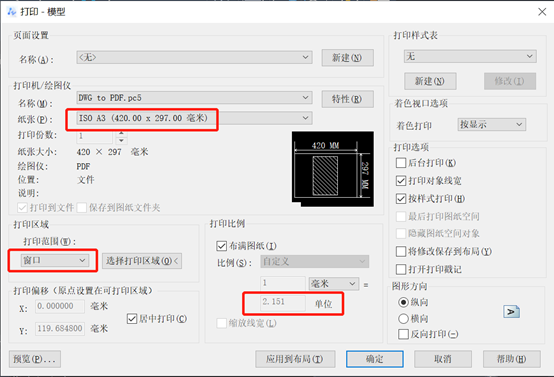
2.因为我们是要出图1:2的图纸,因此在打印比例面板下方的比例调为2单位,点击左下方的预览,马上弹出一个窗口,提示我们注释比例与打印比例不相等。出现这种情况是非常正常的,图纸打印出来时图框是要显示出来的,因此打印图纸时,需预定着10mm大约的边边,故此才会出现打印出来的比例会有其小偏差,这种情况我们可以直接忽略,若是出现了该提示,只需点击【继续】即可,不会影响我们后续的出图。
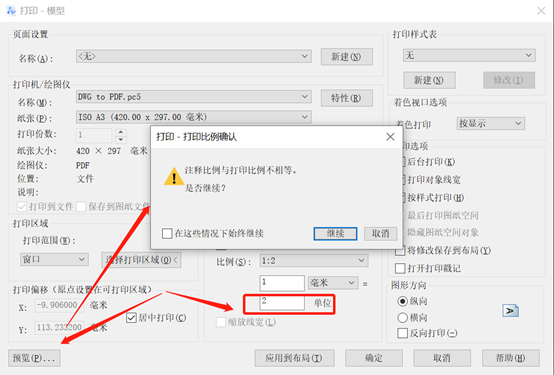
3.若是想完全布满图纸,可将打印比例面板下方的【布满图纸】复选框给勾选了,这样就不会出现刚才的提示了。
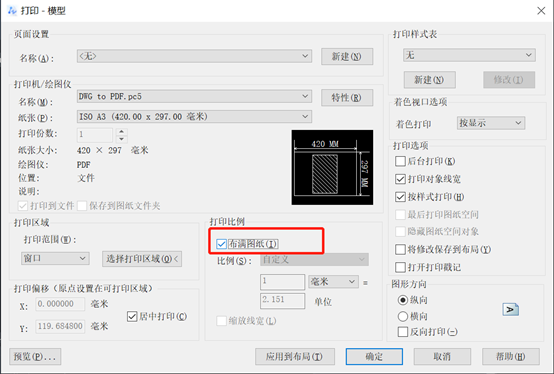
注意:大家绘图过程当中,若按1:1比例绘图,即实际尺寸多大便是多大,下一步使用图框去调整打印出图的比例,例如想出一个1:200倍的图纸,就使用放大200倍的图框,这样操作打印的比例就会是1:200了。还需清楚,注释文字是会跟着图框变大而变大的,文字高度亦是如此;标注样式当中,比例因子是200的话,文字高度不变。
以上就是今天的全部内容了,感谢阅读。
推荐阅读:CAD
推荐阅读:CAD软件



























